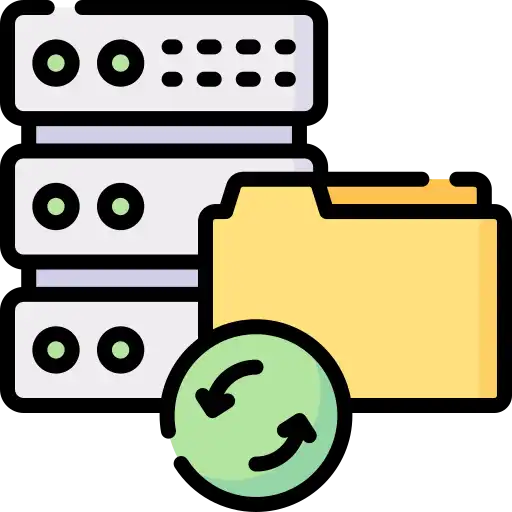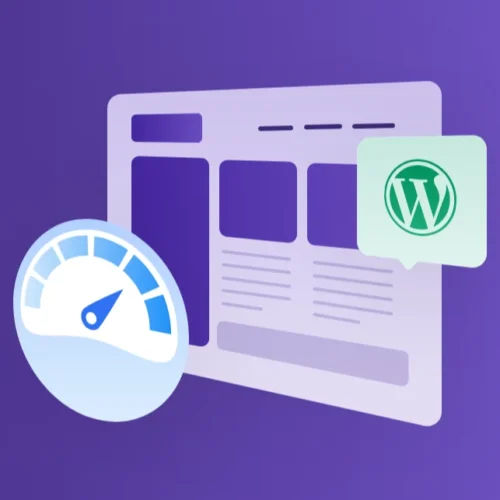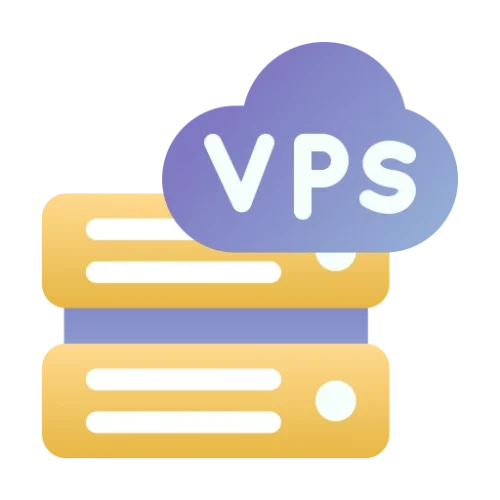宝塔面板如何备份网站?
宝塔备份网站其实很简单。
可以通过添加“计划任务”的方式,自动备份网站和数据库。
并且支持备份到服务器磁盘或者是备份到云盘。
本篇文章就讲到了两种备份方式的操作步骤。
备份网站到服务器磁盘
首先,进入到宝塔面板操作界面。
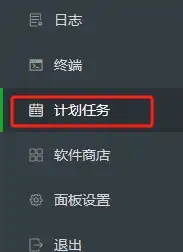
打开左侧菜单:计划任务。
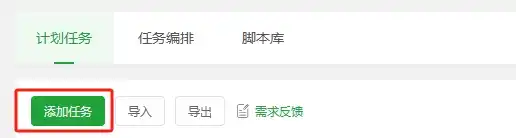
点击添加任务。
添加一个备份网站的任务:
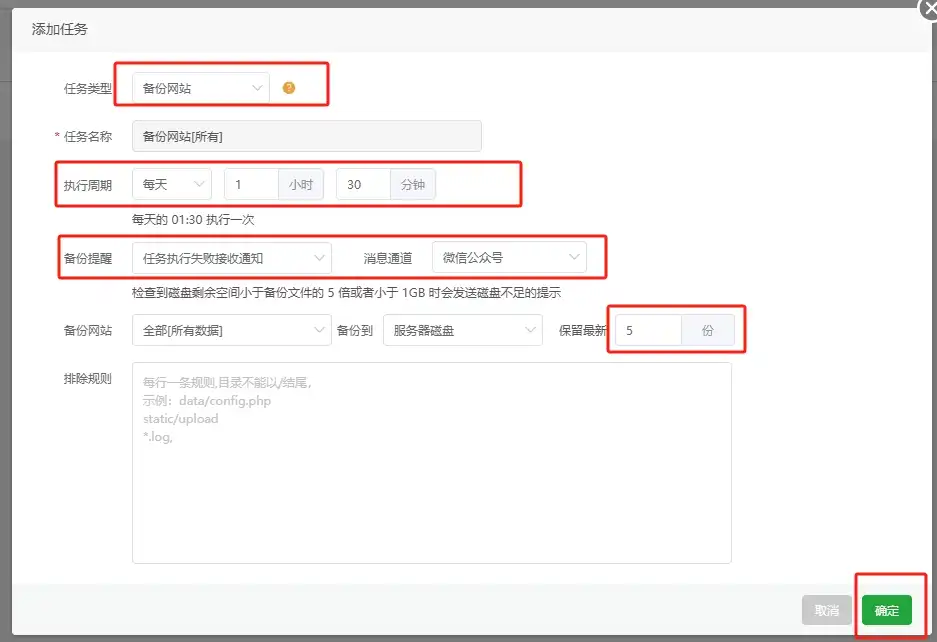
设置任务:
- 任务类型:备份网站
- 执行周期:每天,X时X分
- 备份提醒:任务执行失败接受通知,消息渠道按需选择
- 备份网站:全部
- 备份到:服务器磁盘
- 保留最新:5-7份
最后点击确定。
再添加一个任务,备份数据库:
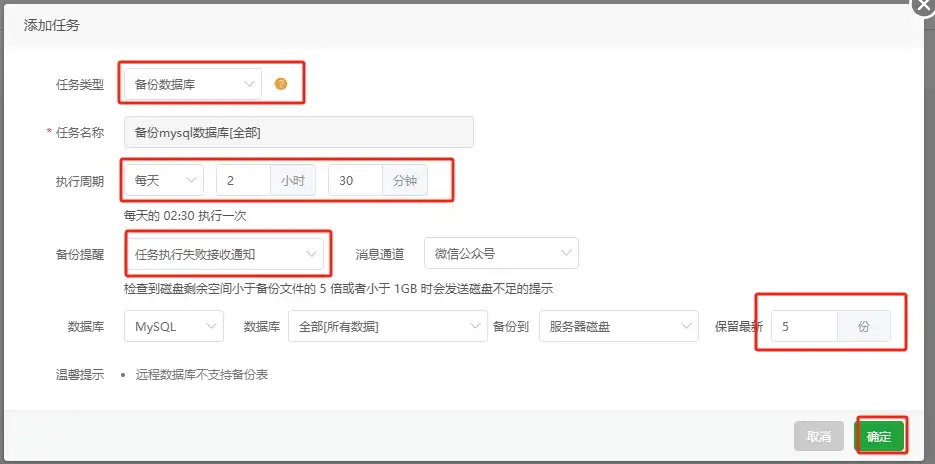
任务类型:备份数据库
- 执行周期:每天,时间建议和本分网站的计划时间错开
- 备份提醒:任务执行失败接受通知
- 数据库:全部
- 备份到:服务器磁盘
- 最新保留:5-7份
最后点击确定。
这样网站备份计划就设置好了,以后每天在特定时间就会自动备份网站和数据库。
也可以立即进行备份:
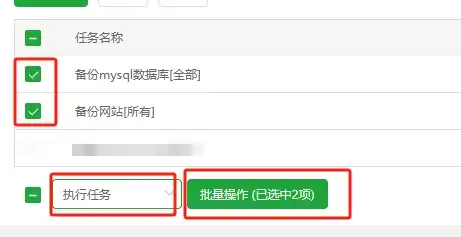
- 选中两个计划
- 选择执行任务
- 点击批量操作
这样会立即执行备份任务。
备份网站到云盘
备份网站到云盘之前,需要先注册Google Drive。
备份到云盘的好处是不占用服务器磁盘空间,适合服务器存储剩余不多的小伙伴。
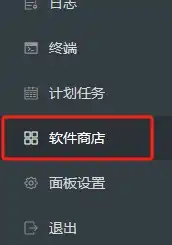
点击宝塔面板菜单栏 – 软件商店。
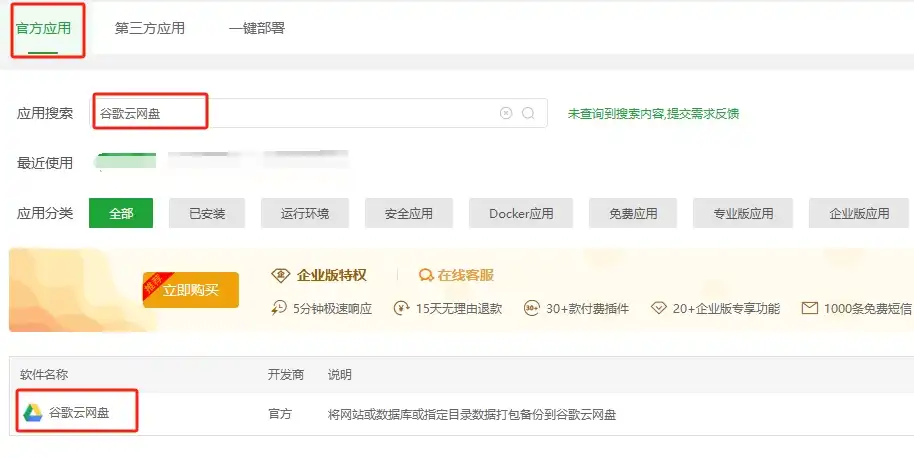
在官方应用里搜索“谷歌云网盘”,并安装它。

安装完成后,点击设置。
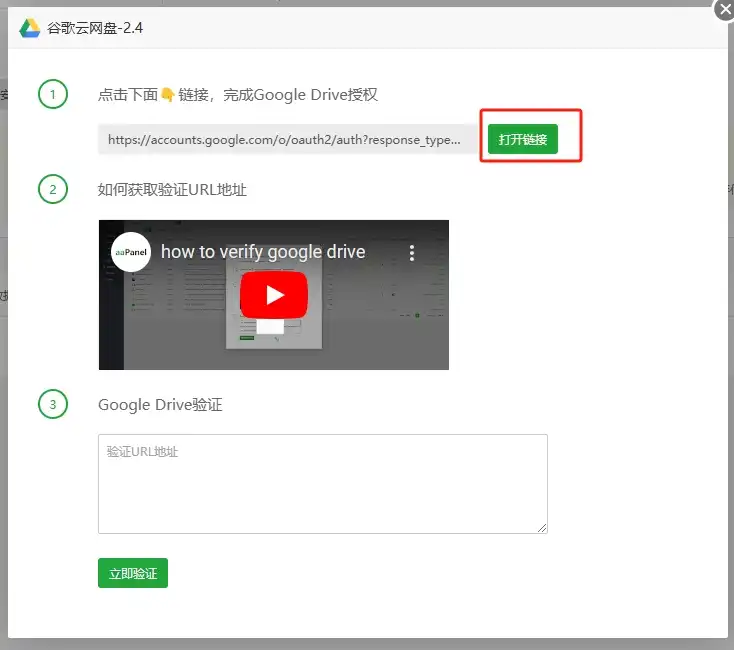
在浏览器打开谷歌云网盘提供的链接。
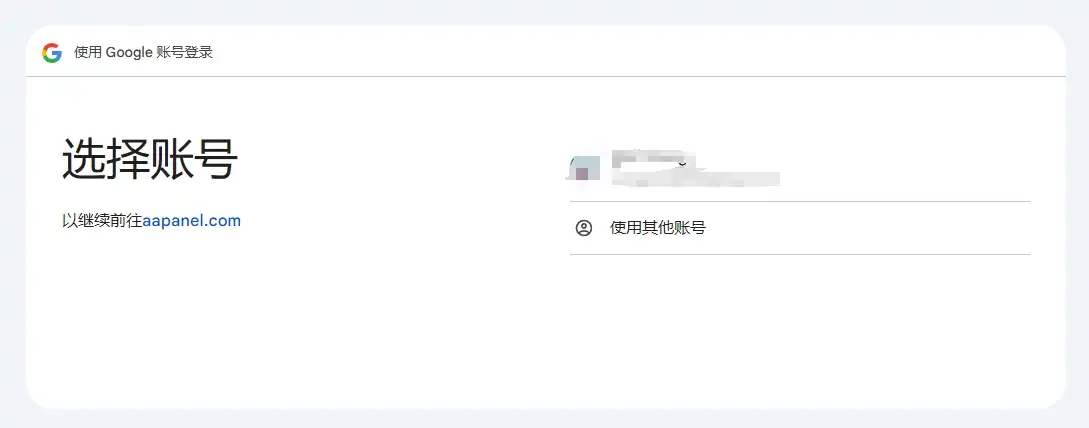
使用谷歌账号登录。

登录后会自动跳转到这样的一个页面,复制这个网页的URL地址。
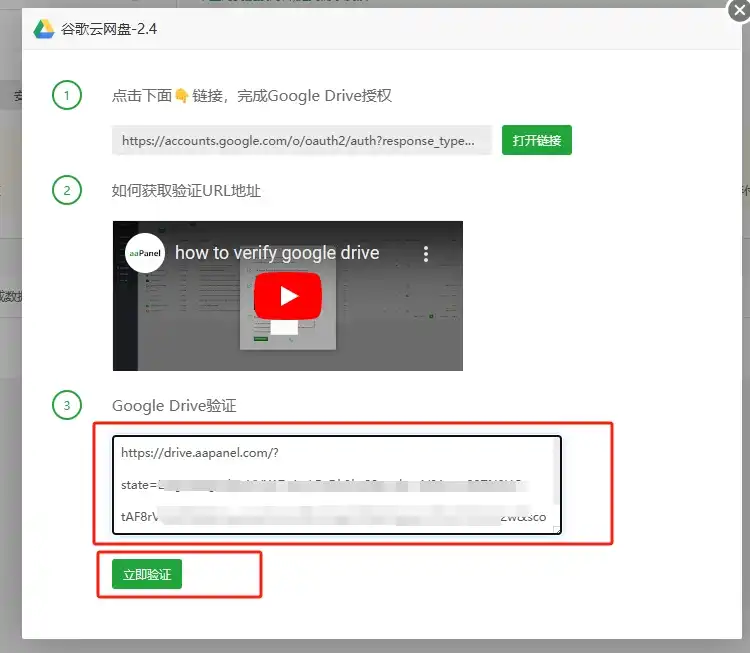
将复制的URL地址粘贴到Google Drive验证框里,点击立即验证。
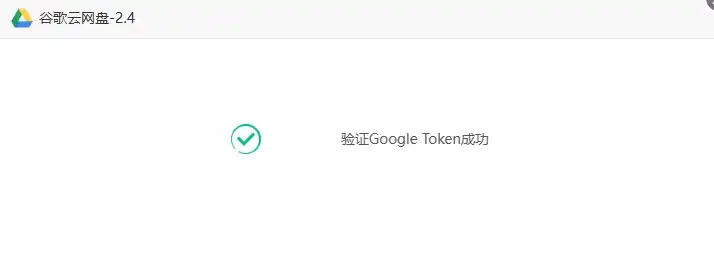
提示验证成功。
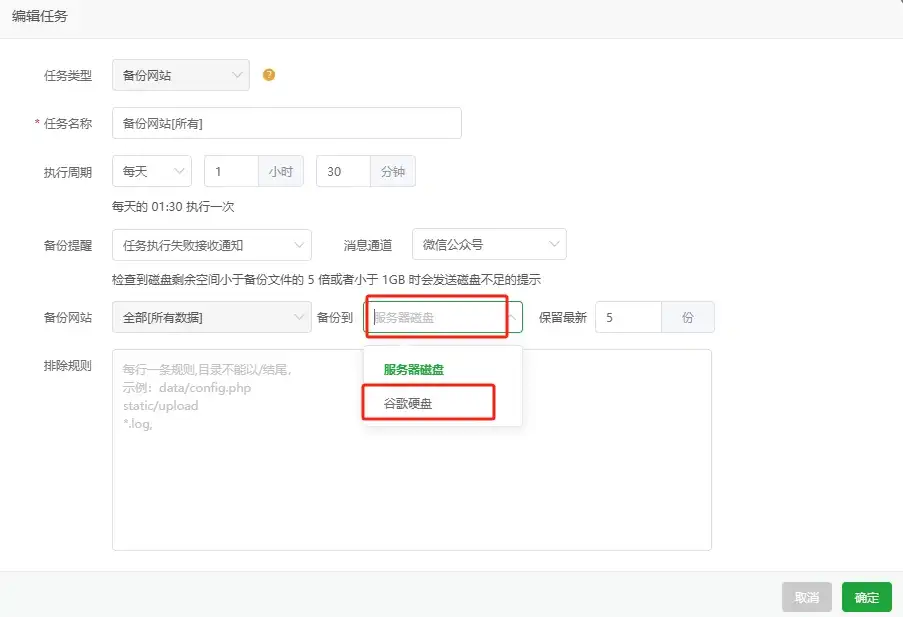
打开我们原本建的备份计划,修改备份到谷歌硬盘,点击确定保存。
如果执行了备份计划,网站备份会保存到Google Drive:
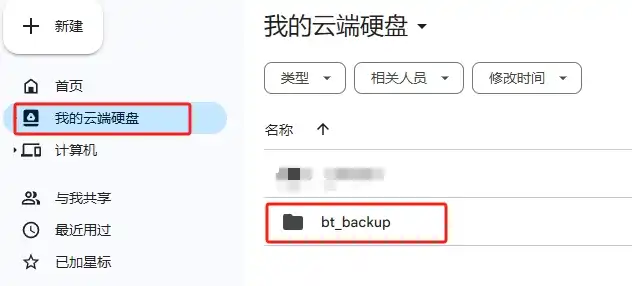
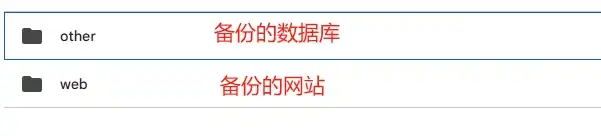
- 数据库备份被储存在other文件夹
- 网站备份被储存在web文件夹
至此,宝塔面板备份网站完成。
如果你要恢复网站备份,请查看:宝塔面板如何恢复网站备份?
还推荐你看更多WordPress进阶教程。
WordPress建站全流程系列文章:
- 域名购买教程,网站域名注册
- Vultr服务器购买教程,高性价比VPS服务器
- VPS服务器安装宝塔面板教程,使用SSH工具连接服务器
- 阿里云域名解析教程,解析主域名和WWW子域名
- 宝塔面板部署WordPress教程,步骤简单易懂
- 宝塔面板安装SSL证书,WordPress网站安装免费SSL证书
- WordPress基础设置,新建网站后的必做设置
- WordPress主题安装教程,选择轻量级WP主题
- 如何确定网站主色调?3个步骤确定WordPress网站主色调
- Elementor使用教程,使用Elementor制作网站首页
- 使用Elementor Pro制作网站页眉页脚(Header&Footer)
- ACF教程,管理B2B网站产品的终极方案,完全代替WooCommerce
- WordPress速度优化教程,谷歌测速100分
- Rank Math使用教程,强大的SEO插件助你获取自然流量
- 注册Google Analytics账号,并带你了解GA操作界面
- Google Search Console使用教程,必不可少的站长工具GSC
- 宝塔面板如何备份网站?2种方法按需选择
- 如何确保网站安全?3种方法避免WordPress网站遭受攻击